描述清除和轉換 Power BI Desktop 中的數據
使用不同數據源的數據時,不一定會採用允許與其他數據一起顯示的格式。 例如,您可能已準備好建置裝置使用量報告,以顯示個別客戶的IoT相關裝置詳細數據。 一般而言,該數據存在於多個系統中。 客戶詳細數據可能位於您組織的客戶關係管理 (CRM) 系統中,而 IoT 資料可能儲存在專用的 IoT 系統中,例如 Azure IoT 中樞。 許多時候,IoT 數據的結構不像 CRM 系統中的數據一樣好。 某些數據可能不是正確的格式,或可能只有比您需要更多的數據。 在這些實例中,您需要清除和轉換您的數據。 清除和轉換數據是準備數據並準備好使用的方式。 若要開始轉換和清除資料,請使用 Power BI Desktop 應用程式。
Power BI Desktop 包含三種檢視:
報表檢視: 您可以建立查詢來建置吸引人的視覺效果,以便與其他人共用。 您可以依照您想要顯示它們來排列它們。
數據檢視: 以數據模型格式查看報表中的數據,您可以在其中新增量值、建立新的數據行,以及管理關聯性。
模型檢視: 取得在數據模型中建立的關聯性的圖形表示法,並視需要管理或修改關聯性。
Power BI Desktop 包含 Power Query 編輯器工具,可協助您塑形和轉換資料,以準備供模型和視覺效果使用。
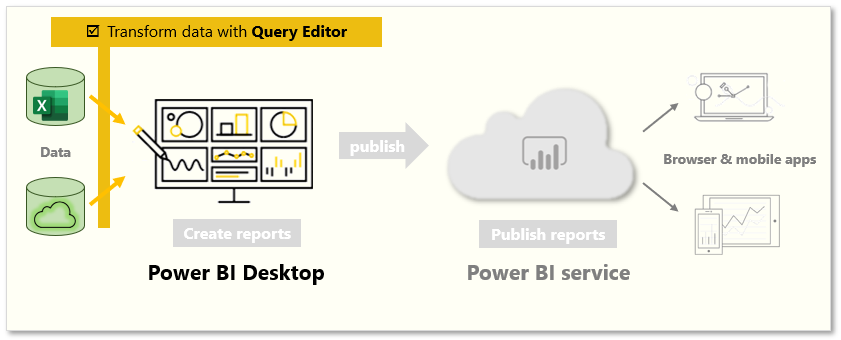
若要開始,請從 [導覽] 視窗選取 [編輯] 來啟動 Power Query 編輯器。 您也可以使用 [常用] 功能區上的 [轉換資料] 按鈕來從 Power BI Desktop 直接啟動 Power Query 編輯器。
![[首頁] 索引標籤 [轉換數據] 按鈕的螢幕快照。](media/describe-the-capabilities-of-power-bi-06.png)
轉換數據
如先前所述,轉換數據是將數據放入報表中可使用的格式的程式。 可用轉換的範例包括從資料表移除資料行、以新名稱複製資料行,或是取代值。
![[變更類型] 功能表的螢幕擷取畫面。](media/describe-the-capabilities-of-power-bi-07.png)
清理資料
雖然 Power BI 幾乎可從任何來源匯入您的資料,但其視覺效果和模型工具與單欄式資料搭配的運作效果最佳。 有時候,您的數據不會格式化為簡單的數據行,這通常是 Excel 電子表格的情況。
適合人類眼睛的表格版面配置對自動化查詢來說可能不是最佳配置。 例如,下列試算表包含跨越多個資料行的標頭。
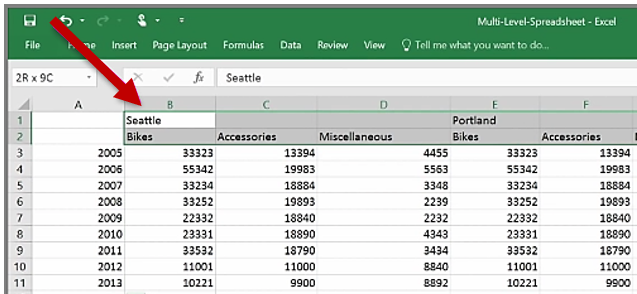
當您清理資料時,您可以將這些資料列合併成單一專案,以更妥善地格式化數據以符合您的需求。 或者,您可能有一系列的數值數據需要匯總才能顯示得更好。 透過 Power Query,有一系列可用來準備數據的工具。
本課程模組的目的是要為您介紹清理和轉換數據的基本概念。 您可以在這裡深入瞭解 Power BI 中的轉換、成形和模型化數據: Power BI 中的轉換、成形和模型數據